چاپ فایل های موجود در رسانه حافظه
حتی اگر دستگاه به رایانه متصل نباشد یا درایو چاپگر در رایانه نصب نباشد، می توانید از دستگاه، فایل های ذخیره شده در رسانه حافظه را چاپ کنید.
1
<Access Stored Files> را فشار دهید. صفحه <Home>
اگر <Select Option When Connecting Memory Media> روی <On> تنظیم شود، بعد از جای گذاری رسانه حافظه، میانبری به <Print from Memory Media> نمایش داده می شود. <Print from Memory Media> را فشار دهید و به مرحله 4 بروید. <Select Option When Connecting Memory Media> جای گذاری رسانه های حافظه
2
<Memory Media> را فشار دهید.
3
رسانه حافظه مورد نظرتان را انتخاب کنید.
برای دریافت اطلاعات مربوط به موارد روی صفحه و دستورالعمل های نحوه استفاده از آنها، به کار کردن با فایل ها و پوشه ها در رسانه حافظه بروید.
4
فایلی را انتخاب کنید و <Print> را فشار دهید.
اگر فایل های PDF یا XPS را انتخاب می کنید، به مرحله 6 بروید.

می توانید تا 6 فایل از یک رسانه حافظه را به صورت هم زمان انتخاب و چاپ کنید.
5
منبع کاغذ را انتخاب کنید و <OK> را فشار دهید.
6
با استفاده از کلیدهای عددی، تعداد چاپ ها را وارد کنید.
اگر چند فایل را در مرحله 4 انتخاب می کنید، <Change No. of Copies> را فشار دهید و تعداد چاپ را وارد کنید.
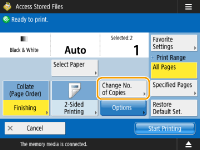
7
در صورت نیاز، تنظیمات چاپ را تعیین کنید.
برای تنظیمات چاپ، به تنظیم صفحه نمایش و عملیات های چاپ فایل های ذخیره شده بروید.

برای چاپ فایل دارای کلمه عبور، <Options>  <Password to Open Doc.>
<Password to Open Doc.>  <Encryption Password> یا <Policy Password> را فشار دهید، کلمه عبور را وارد کنید و <OK> را فشار دهید. برای چاپ فایل های PDF که مجوز چاپ ندارند یا فایل های PDF که فقط چاپ آنها با وضوح پایین مجاز است، کلمه عبور تعیین شده را وارد کنید.
<Encryption Password> یا <Policy Password> را فشار دهید، کلمه عبور را وارد کنید و <OK> را فشار دهید. برای چاپ فایل های PDF که مجوز چاپ ندارند یا فایل های PDF که فقط چاپ آنها با وضوح پایین مجاز است، کلمه عبور تعیین شده را وارد کنید.
 <Password to Open Doc.>
<Password to Open Doc.>  <Encryption Password> یا <Policy Password> را فشار دهید، کلمه عبور را وارد کنید و <OK> را فشار دهید. برای چاپ فایل های PDF که مجوز چاپ ندارند یا فایل های PDF که فقط چاپ آنها با وضوح پایین مجاز است، کلمه عبور تعیین شده را وارد کنید.
<Encryption Password> یا <Policy Password> را فشار دهید، کلمه عبور را وارد کنید و <OK> را فشار دهید. برای چاپ فایل های PDF که مجوز چاپ ندارند یا فایل های PDF که فقط چاپ آنها با وضوح پایین مجاز است، کلمه عبور تعیین شده را وارد کنید.اگر <Start Printing> را بدون وارد کردن کلمه عبور فشار دهید، صفحه وارد کردن کلمه عبور، درصورتی که این فایل کلمه عبور رمزگذاری داشته باشد، نمایش داده می شود.
8
<Start Printing> را فشار دهید.
چاپ شروع می شود.
برای لغو چاپ، <Cancel>  <Yes> را فشار دهید.
<Yes> را فشار دهید.
 <Yes> را فشار دهید.
<Yes> را فشار دهید.